
2021-01-20 17:08:11 • Filed to: jak-do • sprawdzonych rozwiązań
dokumenty zawierające poufne informacje są zwykle chronione za pomocą szyfrowania hasłem. Drukowanie tego typu dokumentów może być trudne ze względu na ograniczenia., Musisz usunąć ograniczenie drukowania z dokumentu. Ten artykuł zawiera 3 skuteczne rozwiązania do drukowania zabezpieczonych dokumentów PDF. Czytaj dalej, aby dowiedzieć się, jak wydrukować zabezpieczone PDF z trzech różnych narzędzi, w tym Wondershare PDFelement.
Wydrukuj zabezpieczony plik PDF z Pdfelem
Krok 1. Importuj zablokowany plik PDF
Otwórz plik PDFelement na komputerze i znajdź zablokowany plik PDF, który chcesz edytować. Kliknij przycisk „Otwórz plik” w oknie głównym lub przeciągnij i upuść plik PDF do okna interfejsu programu, aby go otworzyć., Jeśli Twój plik PDF jest chroniony hasłem otwartym, musisz wprowadzić poprawne hasło otwarte, aby wyświetlić je w PDFelement lub innym narzędziu.

Krok 2. Wydrukuj Zabezpieczony PDF
Jeśli plik PDF jest chroniony hasłem uprawnień, kliknij opcję” Włącz edycję ” na niebieskim pasku powiadomień, aby odblokować PDF do drukowania. Następnie możesz przejść do zakładki „plik” i wybrać opcję „Drukuj” i ustawić ustawienia drukowania zgodnie z własnymi wymaganiami., Możesz drukować z komentarzami lub nie, drukować w kolorze lub drukować określony zakres stron itp. Możesz ustawić orientację drukowania, kolejność stron, stronę na arkusz i inne ustawienia zaawansowane.

Krok 3. Usuń ochronę Z PDF (Opcjonalnie)
bez względu na to, jakie hasło ma plik PDF, możesz go usunąć, o ile znasz poprawne hasło., Po wprowadzeniu otwartego hasła, aby wyświetlić plik PDF lub wprowadzić hasło uprawnień, aby włączyć zmianę, możesz przejść do karty „Chroń”, kliknij przycisk” hasło”, aby odznaczyć opcję hasła.

Krok 4. Drukuj dwustronny PDF
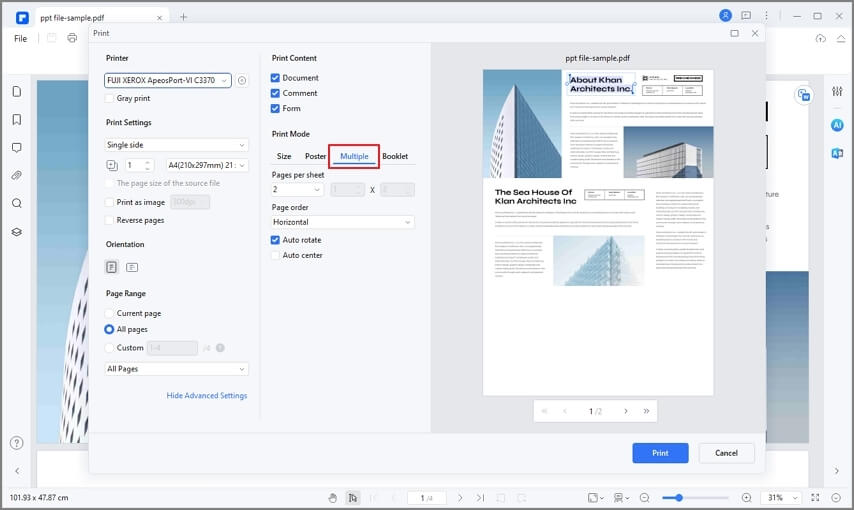
PDFelement to wszechstronny edytor PDF, który zapewnia pełne rozwiązanie do obsługi dokumentów PDF. Jeśli nie znasz hasła zabezpieczonego pliku PDF, zapewniamy również kilka rozwiązań do odblokowywania dokumentów PDF., PDFelement umożliwia edycję tekstu i obrazów PDF tak płynnie, jak w edytorze tekstu, i można swobodnie obsługiwać strony poprzez wstawianie, łączenie, wyodrębnianie i dzielenie stron. Funkcja OCR jest jedną z wysokiej rangi funkcji, która może przekształcać pliki PDF oparte na obrazach w edytowalne i przeszukiwalne pliki cyfrowe.
Drukuj Zabezpieczony PDF z Wondershare PDF Password Remover
Wondershare PDF Password Remover może się przydać, gdy masz dokument, który jest ograniczony, dzięki czemu nie można kopiować, drukować, a nawet edytować tekst., Pozwala jednak edytować, kopiować i drukować dowolny plik PDF za darmo, ponieważ może odblokować plik PDF do drukowania w przypadku, gdy zapomniałeś hasła. To narzędzie jest łatwe w użyciu dla początkujących ze względu na prosty i intuicyjny interfejs. Nie będziesz potrzebował mnóstwa wiedzy na temat ochrony PDF.
Krok 1. Importuj chroniony PDF
Po uruchomieniu Wondershare PDF Password Remover, zobaczysz wyświetlacz, który ma przycisk” Dodaj pliki ” w lewym górnym rogu. Za pomocą tego przycisku można przesyłać lub importować pliki PDF. Następnie można określić docelowy folder wyjściowy.,

Krok 2. Odblokuj PDF do drukowania
po dostosowaniu wszystkich ustawień możesz usunąć ograniczenia drukowania. Usuń ograniczenia kopiowania, edycji i drukowania bezpośrednio, klikając przycisk „Start” znajdujący się w prawym dolnym rogu. Jeśli wymagane jest hasło otwarcia, musisz nacisnąć ikonę „zablokuj”, a następnie wprowadzić hasło, aby kontynuować. Jeśli dokumenty PDF są chronione tylko hasłami uprawnień, nie musisz wprowadzać hasła.

Krok 3., Print Protected PDF
Po usunięciu ograniczenia drukowania z pliku PDF można teraz otworzyć plik PDF za pomocą programu PDFelement, aby wydrukować bezpośrednio lub otworzyć go za pomocą dowolnego czytnika PDF, aby kontynuować proces drukowania.
Jak drukować chronione PDF z Google Docs
Google Docs to kolejne rozwiązanie do drukowania zabezpieczonych plików PDF bez dostępu do hasła uprawnień. Oto proste kroki do wykonania:
Krok 1. Prześlij zabezpieczony plik PDF do Dokumentów Google
Otwórz Dokumenty Google i zaloguj się na swoje konto. Następnie kliknij „Otwórz selektor plików” i wybierz „Prześlij”, aby przesłać zabezpieczony plik PDF.,
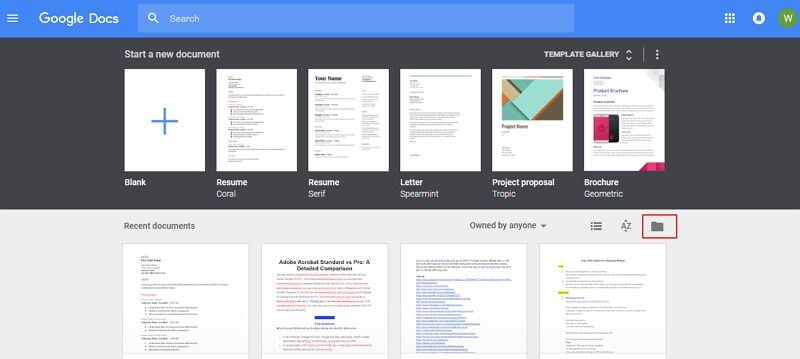
Krok 2. Wydrukuj zablokowany PDF
Po przesłaniu i obejrzeniu zablokowanego PDF w Dokumentach Google kliknij przycisk „Drukuj”.
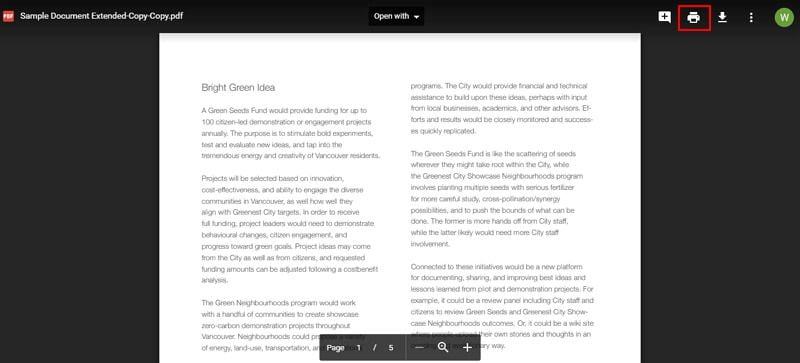
Krok 3. Drukuj PDF
w nowym oknie wybierz opcję „Zapisz”, aby zapisać go jako odblokowany PDF. Następnie możesz użyć PDFelement lub dowolnego czytnika PDF, aby otworzyć nowo zapisany plik PDF. Będzie wtedy niezabezpieczony. Możesz użyć narzędzia, aby natychmiast wydrukować ten plik PDF. Jeśli kiedykolwiek zastanawiasz się, jak łatwo drukować chronione hasłem pliki PDF, zapoznaj się z tymi instrukcjami.,
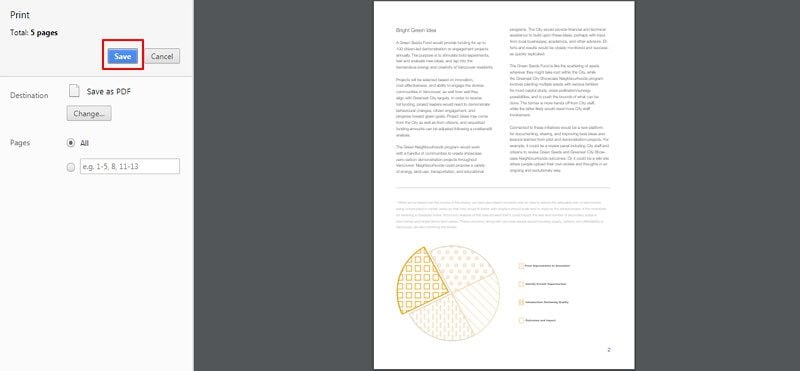
Ogólnie rzecz biorąc, jeśli nie uda Ci się wydrukować pliku PDF, Twój plik PDF może być zabezpieczonym plikiem PDF, który ograniczył drukowanie. Dlatego możesz postępować zgodnie z powyższymi rozwiązaniami dotyczącymi drukowania zabezpieczonego pliku PDF w celu rozwiązywania problemów. Musisz również upewnić się, że masz zainstalowane najnowsze sterowniki Drukarki.
pobierz za darmo lub kup PDFelement już teraz!
pobierz za darmo lub kup PDFelement już teraz!
kup PDFelement już teraz!
kup PDFelement już teraz!,

redaktor naczelny